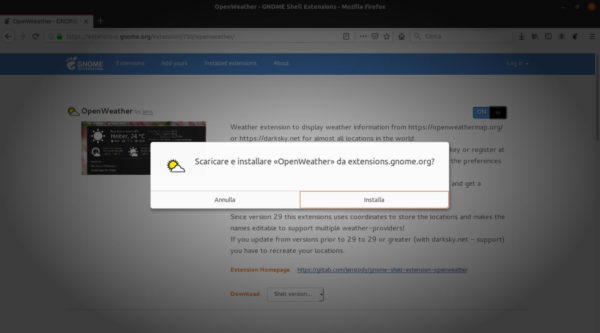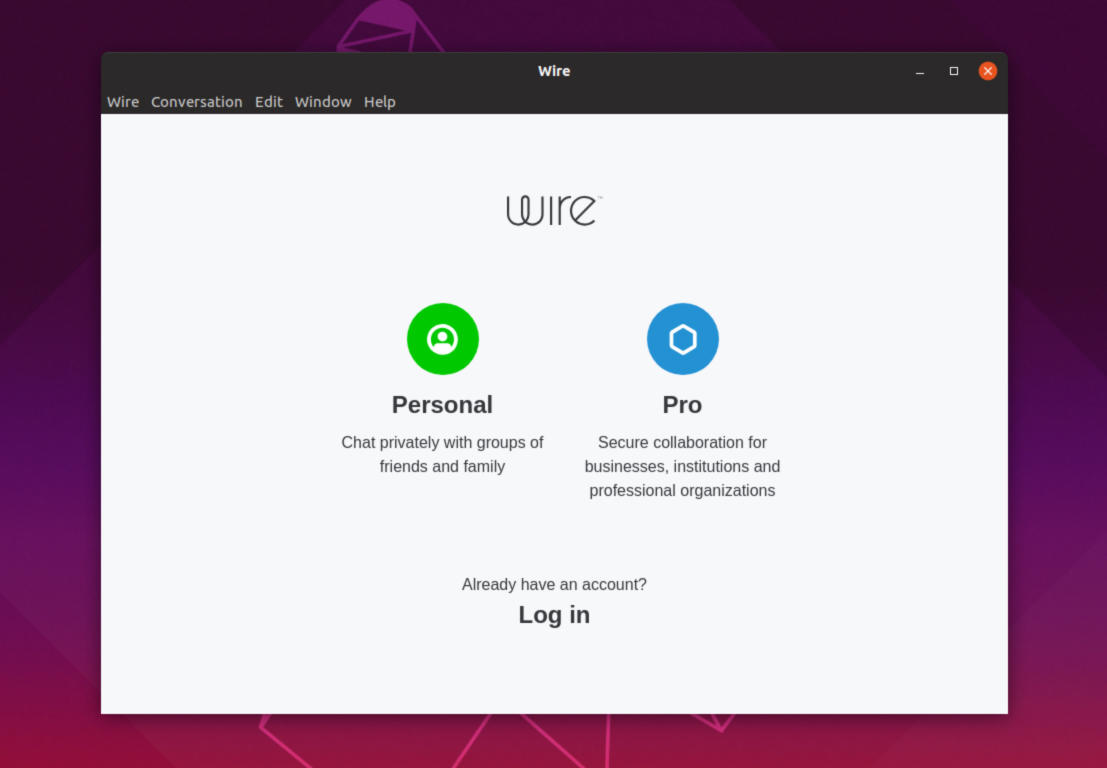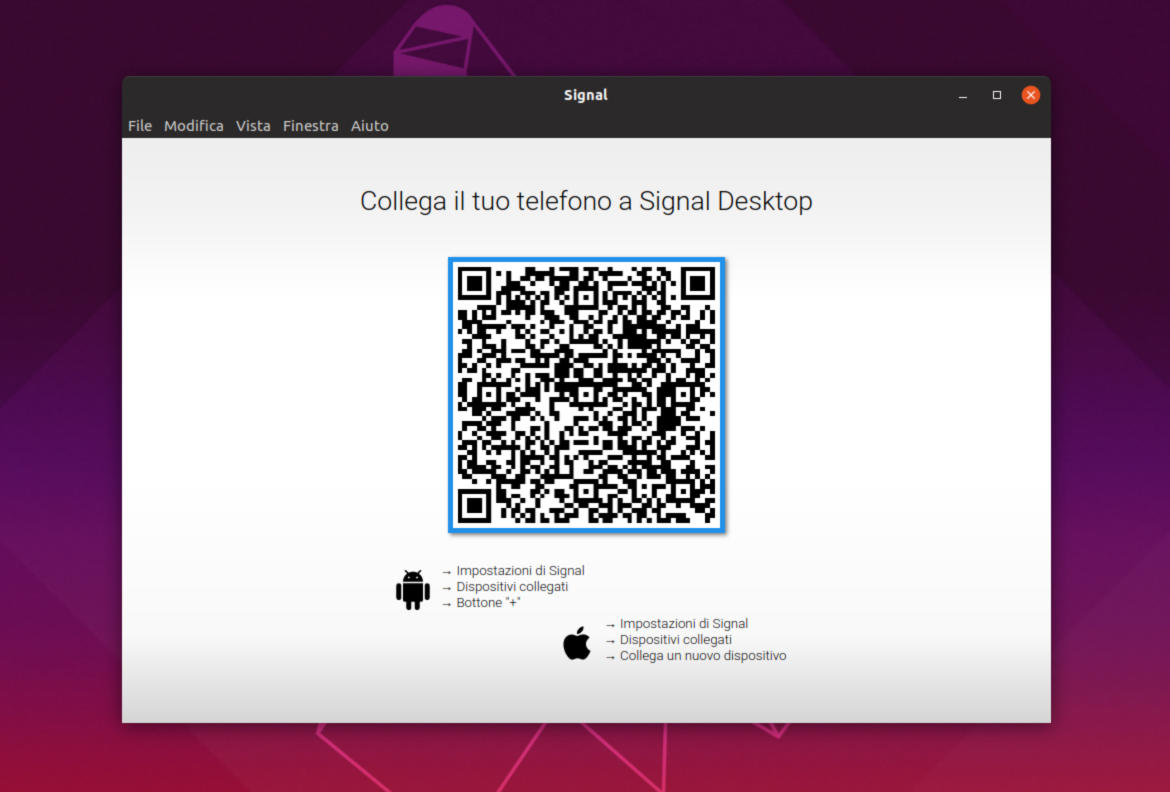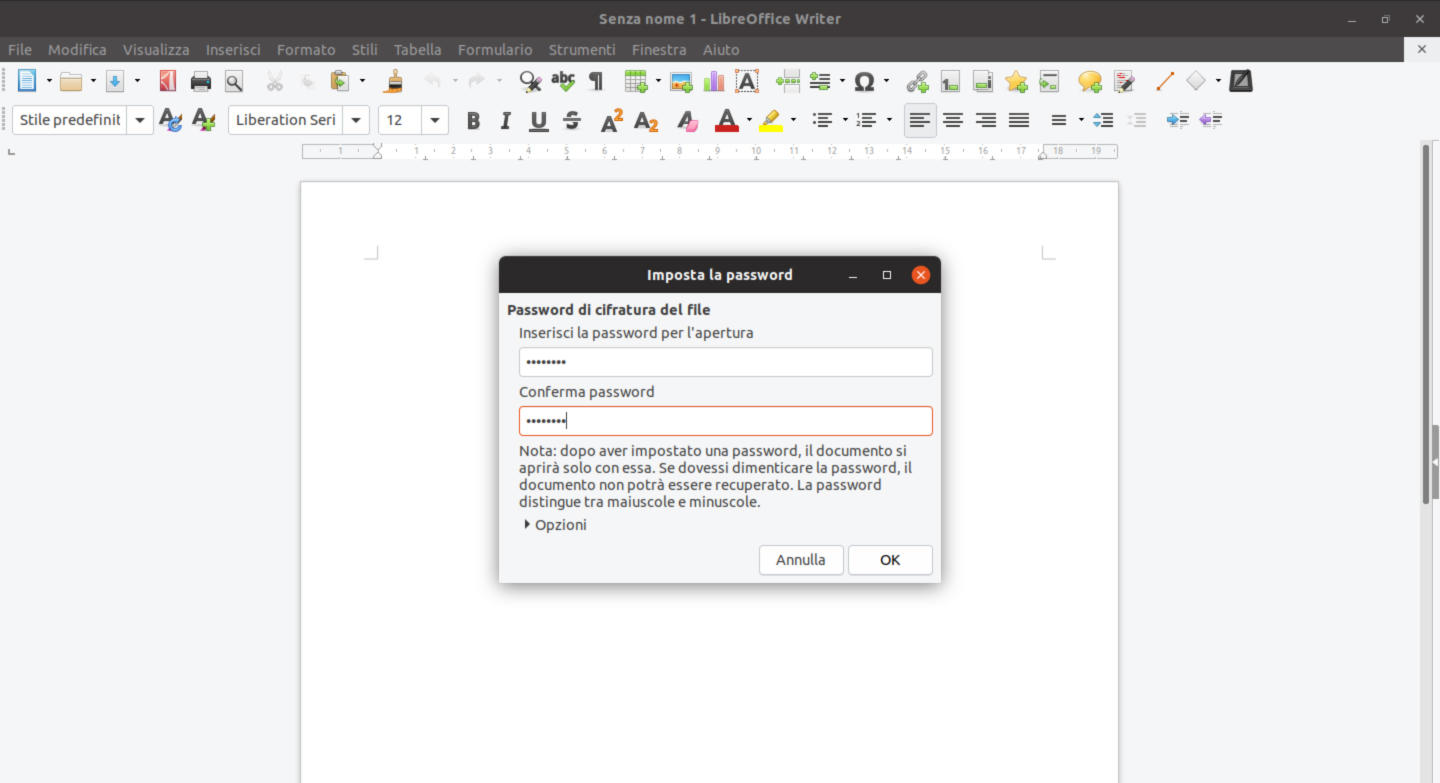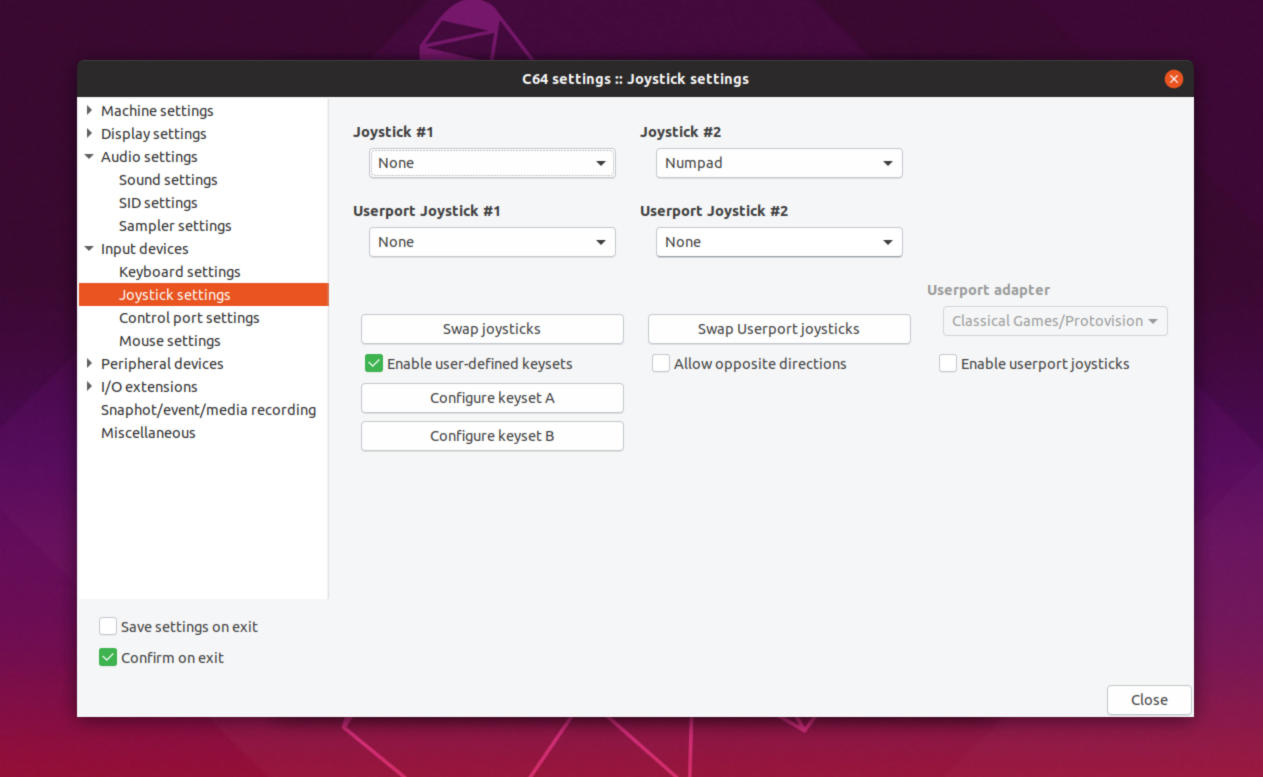Gli sviluppatori continuano ad aggiornare costantemente GNOME Shell, il famoso ambiente desktop disponibile su diverse distribuzioni Linux. All’interno di questo tutorial odierno andremo a scoprire insieme come controllare il meteo in GNOME Shell utilizzando alcune soluzioni molto semplici.
Come controllare il meteo in GNOME Shell con GNOME Weather
Weather è una delle ultime implementazioni effettuate dagli sviluppatori del famoso ambiente grafico. Esso permette agli utenti di controllare rapidamente la temperatura e le condizioni meteorologiche direttamente dal centro modifiche o dal software GNOME Weather. Tuttavia per funzionare, quest’ultimo ha bisogno spesso di accedere alla vostra posizione in quanto la rilevazione non avviene in automatico.
Dunque, se volete sfruttare questo metodo per conoscere il meteo della vostra città o del luogo desiderato, è necessario seguire degli specifici passaggi. Per iniziare, cliccate sull’ora e la data presenti in alto e dopodiché cercate Meteo nella sezione in basso a destra della finestra che compare. Fatto ciò, premete sul pulsante Seleziona una posizione in modo da avviare l’app Meteo di GNOME.
All’interno di GNOME Weather, cliccate sul campo di ricerca Luoghi e digitate il nome della città interessata. Da precisare che, se vivete in un piccolo paese, è possibile che l’app Meteo dell’ambiente desktop non lo trovi. In questo caso, vi suggeriamo di digitare il nome della città più grande vicina alla vostra posizione. Dopo aver trovato con successo la posizione, GNOME Weather visualizzerà le previsioni all’interno del software.
Una volta chiusa quest’ultima, sarete in grado di controllare le condizioni climatiche pigiando semplicemente sulla data e l’ora in alto. L’app Meteo di GNOME Shell include anche una funzionalità molto interessante che permette di rilevare automaticamente la vostra posizione. Nel caso in cui riscontraste dei problemi nella ricerca di una località, cliccate su Luoghi e pigiate sul pulsante Posizione automatica.
Come controllare il meteo in GNOME Shell tramite OpenWeather
Se cercate una soluzione alternativa a GNOME Weather oppure non riuscite ad avviare quest’ultima sul vostro PC Linux, allora vi consigliamo di sfruttare l’ottima estensione OpenWeather. Grazie a questo plugin, avete la possibilità di visualizzare delle previsioni davvero dettagliate del paese preferito, oltre a conoscere la velocità del vento, le temperature e molto altro ancora.
Per poter installare l’estensione OpenWeather, il browser in uso deve supportare l’integrazione con GNOME Shell. Per fare ciò, aprite il programma di navigazione Internet, collegatevi al sito GNOME Extensions e cliccate sul link Click here to install browser extension. Fatto ciò, pigiate prima su Prosegui con l’installazione e successivamente su Installa per abilitare il plugin Integrazione con GNOME Shell.
A questo punto, recatevi alla pagina dedicata all’estensione OpenWeather e cliccate sulla levetta Off presente in alto a destra per abilitarla. Premete su Installa dal messaggio che compare sullo schermo in modo da installare correttamente OpenWeather sul vostro PC Linux.
Dopo aver installato l’add-on, premete sulle informazioni meteorologiche che compaiono in alto (accanto all’ora e la data) per personalizzare il luogo di cui desiderate ottenere le previsioni meteo. Basta semplicemente cliccare sull’ingranaggio in basso a destra della schermata che compare e pigiare sul + in basso a sinistra per aggiungere un nuovo luogo. Una volta cliccato su Salva, eliminate il paese impostato di default da OpenWeather selezionandolo prima con il tasto sinistro del mouse e cliccando poi sul – in basso a sinistra. Sempre all’interno delle impostazioni di OpenWeather, potete regolare altri parametri per personalizzare l’esperienza di utilizzo.
Come controllare il meteo in GNOME Shell da terminale
Se cercate una soluzione più minimal e veloce per controllare le previsioni meteorologiche su GNOME Shell, allora potreste valutare l’utilizzo del terminale. In questo caso, useremo il sito Web wttr.in che offre previsioni di tre giorni direttamente da terminale tramite l’app Curl.
Innanzitutto bisogna installare Curl se non l’avete. Seguite le indicazioni riportate qui sotto.
Ubuntu
sudo apt install curl
Debian
sudo apt-get install curl
Arch Linux
sudo pacman -S curl
Fedora
sudo dnf install curl
OpenSUSE
sudo zypper install curl
Altre distribuzioni Linux
Dato che Curl è disponibile praticamente su tutti i sistemi operativi Linux, utilizzate il gestore pacchetti per trovarlo ed installarlo come fate solitamente con altri software.
Dopo aver installato correttamente il software, è possibile controllare le previsioni meteo del paese desiderato digitando il comando curl wttr.in.
Dubbi o problemi? Ti aiutiamo noi!
Se vuoi rimanere sempre aggiornato, iscriviti al nostro canale Telegram e seguici su Instagram. Se vuoi ricevere supporto per qualsiasi dubbio o problema, iscriviti alla nostra community Facebook.